Rumah >Tutorial mudah alih >iPhone >Tidak dapat menjawab panggilan pada Apple Watch? 12 cara untuk memperbaikinya!
Tidak dapat menjawab panggilan pada Apple Watch? 12 cara untuk memperbaikinya!
- 王林ke hadapan
- 2024-02-05 15:03:154097semak imbas
Ekosistem Apple direka untuk memudahkan kehidupan pengguna, tetapi kadangkala peranti ini mengalami pepijat dan isu remeh, seperti tidak dapat menjawab panggilan daripada Apple Watch. Bagi mereka yang bergantung pada Apple Watch mereka untuk tugas harian, ini boleh menjadi sangat mengecewakan. Walau bagaimanapun, kini kami mempunyai penyelesaian yang mudah tetapi berkesan untuk masalah ini. Panduan ini akan membimbing anda melalui langkah-langkah untuk menyelesaikan isu ini supaya anda boleh berjaya menjawab panggilan daripada Apple Watch anda dan menjadikan hidup anda lebih lancar.
1 Pastikan Apple Watch anda disambungkan ke iPhone anda
Pengguna Apple Watch kadang-kadang menghadapi masalah dengan menerima panggilan, tetapi ia tidak mustahil untuk diselesaikan. Sebelum kita masuk ke butiran teknikal, mari kita jelaskan beberapa asas.
Pertama, anda mesti memastikan Apple Watch dan iPhone anda dipasangkan dengan betul. Kemudian, pastikan Apple Watch anda berada dalam julat Bluetooth iPhone anda. Selain itu, mengalihkan peranti lebih dekat atau meletakkannya di dalam bilik yang sama boleh menyelesaikan masalah. Semasa melakukan ini, pastikan tiada halangan, seperti dinding atau peranti elektronik lain, yang menghalang kekuatan isyarat peranti. Rangkaian Wi-Fi yang sesak kadangkala boleh mengganggu sambungan sedemikian.Ini mungkin kedengaran mengarut, tetapi ini selalunya punca gangguan antara Apple Watch dan iPhone.
2. Semak tetapan panggilan pada iPhone anda
Jika anda tidak boleh menerima panggilan pada Apple Watch anda, satu penyelesaian ialah memastikan anda telah mendayakan panggilan pada peranti anda yang lain. Ciri ini membolehkan anda menjawab panggilan masuk pada peranti lain, seperti Apple Watch atau Mac.
Buka apl Tetapan pada iPhone anda. Pergi ke Telefon → Panggilan pada pilihan peranti lain daripada menu. Sekarang hidupkan "Benarkan panggilan pada peranti lain".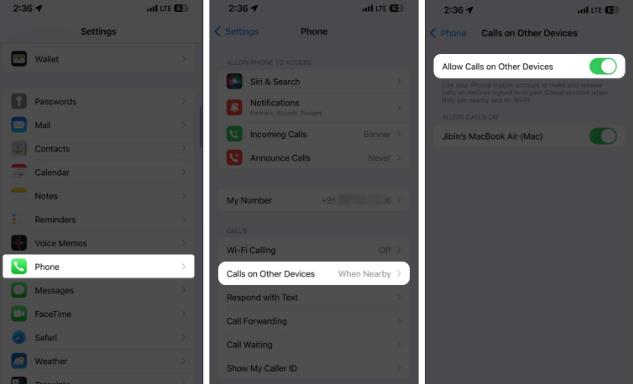 Perlu diingat bahawa pemajuan panggilan memerlukan pelan selular dengan liputan suara dan data.
Perlu diingat bahawa pemajuan panggilan memerlukan pelan selular dengan liputan suara dan data.
3 Pastikan Apple Watch anda berada di pergelangan tangan anda dengan betul
Langkah seterusnya ialah memastikan Apple Watch anda berada di pergelangan tangan anda dengan betul.
Jika Apple Watch anda salah letak atau longgar, penderia terbina dalamnya mungkin tidak mengesan pergerakan yang diperlukan untuk mengaktifkan ciri menjawab panggilan.
4 Periksa tahap bateri Apple Watch anda
Jika Apple Watch anda berada dalam mod kuasa rendah, anda mungkin tidak dapat menjawab panggilan. Jadi pastikan ia dilumpuhkan.
Tekan butang sisi Apple Watch anda untuk memanggil Pusat Kawalan. Klik butang peratusan bateri. Jika Mod Kuasa Rendah dihidupkan, ketik butang untuk mematikannya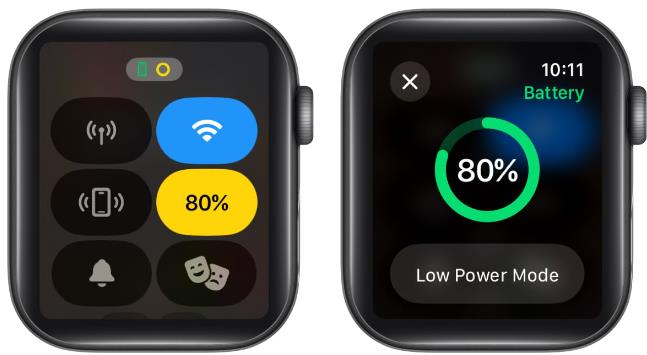 Semasa proses ini, pastikan juga kedua-dua iPhone dan Apple Watch mempunyai bateri yang mencukupi untuk membuat panggilan. Hayat bateri yang mencukupi boleh menjadi kritikal, kerana kuasa bateri yang rendah boleh menghalang operasi panggilan biasa.
Semasa proses ini, pastikan juga kedua-dua iPhone dan Apple Watch mempunyai bateri yang mencukupi untuk membuat panggilan. Hayat bateri yang mencukupi boleh menjadi kritikal, kerana kuasa bateri yang rendah boleh menghalang operasi panggilan biasa.
5. Lumpuhkan Mod Jangan Ganggu dan Teater
Semasa kami bergerak ke hadapan, sudah tiba masanya untuk mencari beberapa penyelesaian yang berpotensi yang boleh membantu anda secara profesional.
Tekan butang sisi untuk memanggil pusat kawalan. Jika ikon bulan sabit berwarna biru, mod Jangan Ganggu didayakan. Ketik butang yang sama untuk melumpuhkan Jangan Ganggu pada Apple Watch. Ia sepatutnya berwarna kelabu. Begitu juga, jika ikon dengan sepasang topeng kelihatan oren, Mod Teater didayakan. Ketik ikon topeng untuk mematikannyaAnda mungkin menyedari bahawa mendayakan Jangan Ganggu akan menghentikan semua panggilan masuk, sambil menghidupkan Mod Teater akan menyenyapkan semua makluman dan pemberitahuan dalam peranti.
Penyelesaian mudah ini sepatutnya berjaya sekarang, membolehkan anda mengekalkan pengalaman komunikasi yang cekap dan produktif pada peranti anda.
6. Urus Tetapan Bunyi dan Haptik
Jika masalah berterusan, langkah pencegahan seterusnya yang boleh anda ambil ialah memastikan jam tangan anda didayakan Getaran Bunyi dan Haptik.
Pada Apple Watch:
Lancarkan apl Tetapan pada Apple Watch. Navigasi ke menu "Bunyi & Haptik". Jika didayakan, matikan mod senyap. Pastikan volum penggera ditetapkan kepada maksimum. Sekarang, tatal ke bawah ke menu Haptic. Hidupkan makluman sentuhan untuk meneruskan. Pilih mod makluman lalai atau menonjol mengikut keutamaan andaPada iPhone
Lancarkan apl Tonton pada iPhone. Pilih pilihan bunyi dan haptik. Pastikan mod senyap dilumpuhkan. Anda juga boleh mengurus makluman haptikLangkah ini harus membetulkan ralat yang mengganggu kefungsian biasa Apple Watch anda, membolehkan anda menjawab panggilan seperti sebelum ini.
7 Mulakan semula Apple Watch anda
Tidak kira apa masalahnya, ada penyelesaian untuk semua orang - Mulakan Semula Pantas. Pengesahan yang sama digunakan untuk Apple Watch. Hanya matikan Apple Watch anda dan mulakan semula.
Pegang butang sisi sehingga peluncur "Matikan Kuasa" muncul pada skrin. Luncurkannya ke kanan untuk mematikan peranti. Tunggu beberapa saat, kemudian tekan dan tahan butang sisi sekali lagi sehingga anda melihat logo Apple, menunjukkan bahawa jam tangan dihidupkan semula.Proses ini boleh membantu memadam sebarang gangguan perisian atau isu sambungan yang mungkin menyebabkan masalah menerima panggilan.
8. Hentikan paksa atau tutup semua apl latar belakang
Jika masalah berterusan, langkah seterusnya ialah memastikan tiada apl berjalan di latar belakang. Ia sangat tidak mungkin, tetapi salah satu apl aktif boleh mengganggu panggilan masuk pada Apple Watch anda.
Tekan Digital Crown dua kali. Apabila penukar apl muncul, leret setiap apl ke kiri dan hapuskannya serta-merta. Setelah selesai, pergi ke iPhone anda dan paksa berhenti semua apl yang sedang berjalan. Tindakan ini akan menutup semua aplikasi yang sedang berjalan dengan berkesan dan membebaskan sumber sistem pada kedua-dua peranti.Ini adalah kaedah yang telah dicuba dan diuji untuk menyelesaikan semua isu berkaitan panggilan untuk pengguna Apple. Secara keseluruhan, langkah ini boleh menjimatkan banyak masa dan tenaga anda serta menyediakan persekitaran komunikasi yang pantas untuk Apple Watch anda.
9. Tetapkan Semula Tetapan Rangkaian pada iPhone
Apabila anda menghadapi masalah menjawab panggilan pada Apple Watch anda, satu penyelesaian yang boleh dipertimbangkan ialah menetapkan semula tetapan rangkaian pada iPhone anda.
Kaedah penyelesaian masalah ini boleh membantu menyelesaikan isu sambungan yang mungkin menghalang iPhone anda daripada menerima panggilan.
Tetapi adalah penting untuk ambil perhatian bahawa ini akan memadamkan semua kata laluan Wi-Fi yang disimpan dan tetapan rangkaian tersuai yang lain. Oleh itu, adalah penting untuk membuat sandaran semua data penting sebelum meneruskan penetapan semula.
Selepas menyelesaikan proses dan mulakan semula kedua-dua peranti, cuba terima panggilan daripada Apple Watch anda sekali lagi untuk menyemak sama ada isu itu telah diselesaikan.
10 Semak kemas kini perisian
Apple Watch bergantung pada sambungan penyegerakan dengan iPhone anda, dan sebarang isu keserasian perisian antara kedua-dua peranti boleh menyebabkan masalah menerima panggilan.
Oleh itu, adalah penting untuk memastikan kedua-dua peranti mempunyai versi perisian terkini.
Untuk menyemak kemas kini pada iPhone anda, navigasi ke apl Tetapan → Umum → Kemas Kini Perisian → Jika kemas kini tersedia, pilih Muat Turun dan PasangSekarang, untuk watchOS: Lancarkan apl Tonton pada Program iPhone anda → Pilih Umum → Kemas Kini Perisian → Jika kemas kini tersedia, klik Pasang
11. Nyahgandingkan dan pasangkan semula Apple Watch anda
Jika anda tidak mahu mengambil langkah yang melampau, terdapat alternatif cepat untuk menyelesaikan masalah ini. Selalunya, sambungan Bluetooth peranti yang dipasangkan menjadi gila dan tidak bertindak balas dengan betul.
Untuk membetulkan ralat jenis ini, nyahgandingkan Apple Watch anda daripada iPhone anda dan kemudian sediakannya semula dari awal. Dengan berbuat demikian, pengguna boleh mendapatkan semula keupayaan untuk menerima panggilan melalui Apple Watch mereka.
12. Tetapkan Semula Apple Watch
Semoga salah satu daripada penyelesaian di atas akan menyelesaikan isu tidak menerima panggilan pada Apple Watch. Jika masalah ini masih mengganggu anda, menetapkan semula Apple Watch anda mungkin penyelesaian yang anda perlukan. Jadi mengapa tidak mencubanya?
Tetapi sebelum meneruskan, pastikan semua data penting anda disandarkan sepenuhnya ke iCloud. Biarkan proses berjalan dan pulihkan Apple Watch anda kepada keadaan sebelumnya dengan menjalankan fail sandaran.
Atas ialah kandungan terperinci Tidak dapat menjawab panggilan pada Apple Watch? 12 cara untuk memperbaikinya!. Untuk maklumat lanjut, sila ikut artikel berkaitan lain di laman web China PHP!

